Title Here
Telegram Drive 是一个功能强大的实用程序,可让您组织电报文件等等。
项目地址:https://github.com/divyam234/teldrive
注意!滥用Telegram API有封号风险,自行决定要不要使用
建议部署在国外vps上。如果已有部署人型(pgm/bncr)的机最好是部署在一起,避免因为IP不同导致的封号风险
准备工作
安装 Docker 和 Docker Compose
安装步骤略过
创建postgres数据库
官方建议使用免费的云数据库,比如Neon DB。neon提供1核共享CPU,0.5G存储空间。
使用GitHub登录Neon DB,创建一个新数据库,地区可选新加坡
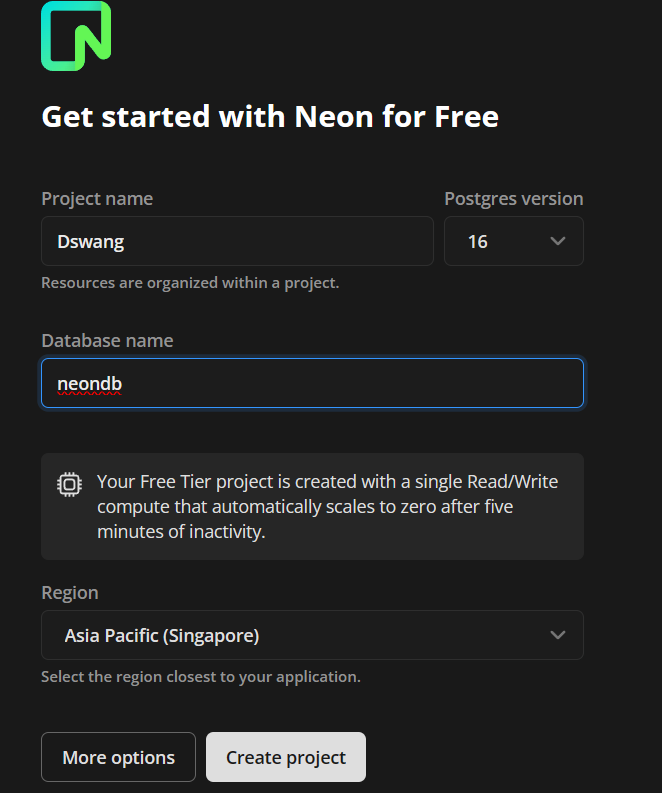
主页的Connection Details查看连接,忘记密码可以点击Reset password重置数据库密码
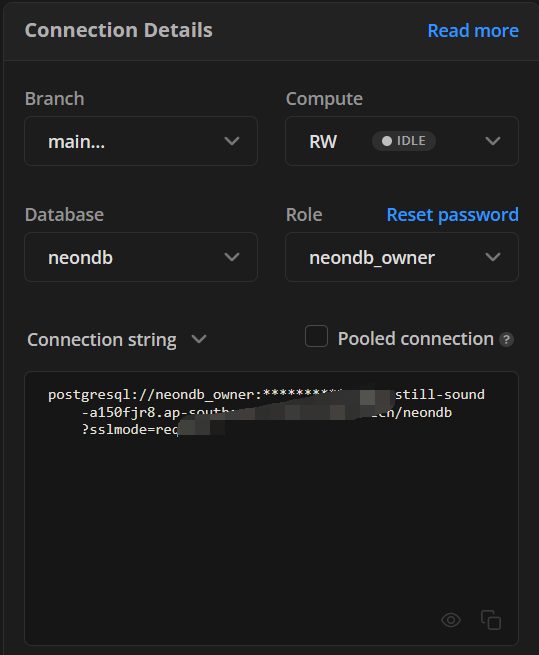
点击复制记下连接.
当然也可以在本地创建数据库,过程略过。
获取TG帐号登录参数
在telegram申请 api_id和 api_hash,申请过程略过
生成jwt
shell下执行
openssl rand -hex 32
或者访问在线生成网站https://generate-secret.vercel.app/32
创建配置文件
创建项目目录,路径按需求修改
mkdir /root/teldrive
cd /root/teldrive
新创建一个空白数据库文件
touch session.db
创建配置文件
nano config.toml
将上面获取的值填入,格式如下
[db]
data-source = "postgres://<db username>:<db password>@<db host>/<db name>"
[jwt]
secret = "abcd"
[tg]
app-id =
app-hash = "fwfwfwf"
这些值是必须的,如果需要调整参考高级配置
创建TG频道
该频道用来存储文件,可以是私有频道,创建过程略过
创建TG bot
TG bot用来管理TG频道中的文件,建议多创建几个,记下机器人令牌,创建过程略过
Docker-compose部署
创建compose配置
nano compose.yaml
以下是我使用1panel的配置,端口按需修改
version: "3.8"
services:
teldrive:
image: ghcr.io/divyam234/teldrive
restart: always
container_name: teldrive
volumes:
- ./session.db:/session.db:rw
- ./config.toml:/config.toml
ports:
- 8088:8080
networks:
- 1panel-network
networks:
1panel-network:
external: true
启动
docker-compose up -d
设置
使用 http://ip:8088 访问管理页面,使用你的tg账号登录,我这里选择使用扫码登录
设置默认频道
设置存储文件的频道,点击右上角P字头像,点击 Settings,在STORAGE页面下拉选择前面创建好的频道
设置好后点击 Save保存
设置机器人
在BOTS页输入框填写机器人令牌,添加机器人用于管理频道,可添加多个,每行一个
设置好后点击 Save保存,如果添加失败等待20-30分钟再尝试
添加成功后 Current Bots回显示当前连接的bot数量
缩略图调整(可选)
使用项目image-resize搭建缩略图调整服务,搭建好后将地址填入OTHER页的host栏
设置好后点击 Save保存
然后就可以使用了,如果嫌网页上传文件慢,可以使用作者修改版的rclone上传,使用方法查看项目说明
体验
网页上传确实是慢,本来是想用来做图床的,体验确实不好,如果想加速上传得用Rclone,嫌麻烦不想用,先这样吧

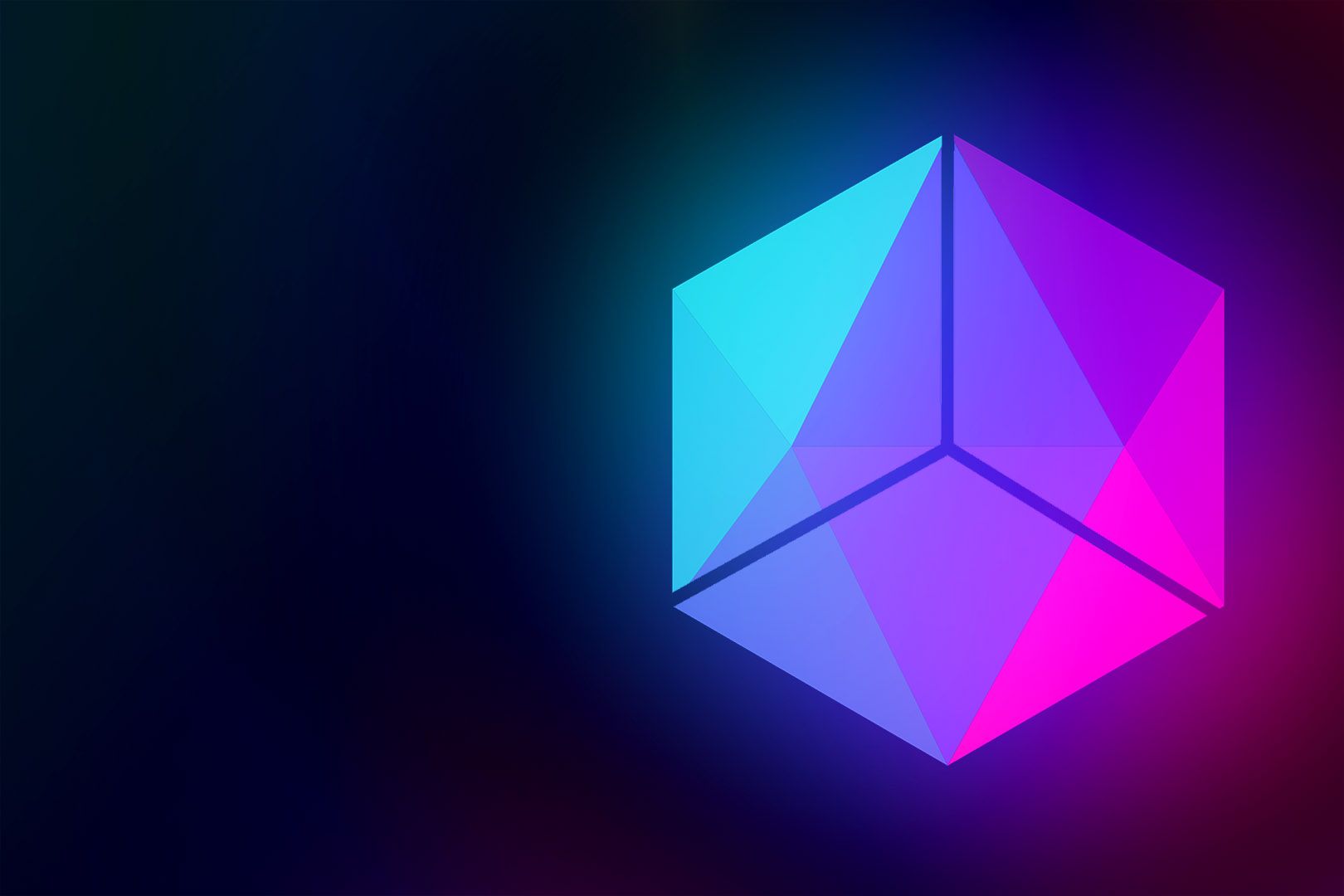

评论区